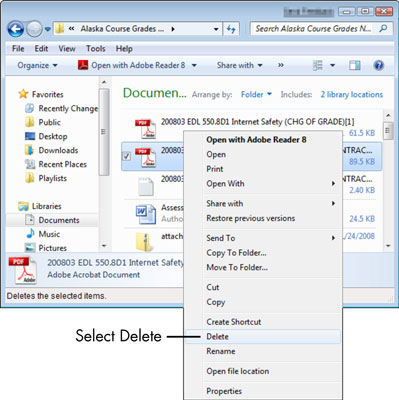Ако решите, че вече не се нуждаете от файл или папка, можете да изчистите безпорядъка на компютъра си, като го изтриете. Не забравяйте обаче, че когато изтриете файл или папка в Windows, те всъщност не са изчезнали. Премахва се в кошчето.
Windows периодично изчиства по-старите файлове от кошчето, но ако промените решението си за файл или папка, които сте изтрили, все пак може да успеете да ги извлечете. За да опитате да възстановите изтрит файл или папка, щракнете двукратно върху иконата на кошчето на работния плот. Щракнете с десния бутон върху файла или папката и изберете Възстановяване. Windows възстановява файла там, където е бил, когато сте го изтрили.
За да изтриете компютърен файл или папка:
Намерете файла или папката с помощта на Windows Explorer.
За да направите това, щракнете с десния бутон върху Старт и изберете Отвори Windows Explorer и след това прегледайте, за да намерите файла, който искате да изтриете.
В Windows Explorer щракнете с десния бутон върху файла или папката, която искате да изтриете, и след това изберете Изтрий.
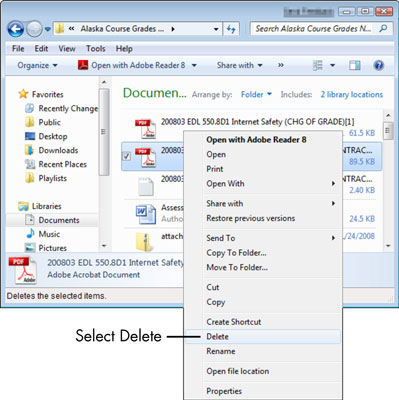
Появява се диалоговият прозорец Изтриване на файл.
Щракнете върху Да, за да изтриете файла.
Вместо да щракнете с десния бутон и да изберете Изтриване от менюто, което се показва по-рано, можете да натиснете клавиша Delete на клавиатурата си.